Wenn Sie einen Smart-TV haben, der unter dem Android TV-System oder Sie ein Gerät verwenden, das dasselbe Betriebssystem auf Ihrem Fernseher verwendet, haben Sie möglicherweise nicht das Beste aus der Möglichkeiten, die Android TV bietet . Das System füllt sich schnell mit Empfehlungen, Programmen und Kanälen, die uns nicht immer helfen, und sättigt den Hauptbildschirm unseres Fernsehers bis zu einem gewissen Grad. Wenn Sie Zweifel haben, bieten wir Ihnen hier eine sehr vollständige Anleitung zu So passen Sie Ihr Android TV-System an damit Sie Ihre Anwendungen und Kanäle besser zur Hand haben.
Bestellung auf Android TV
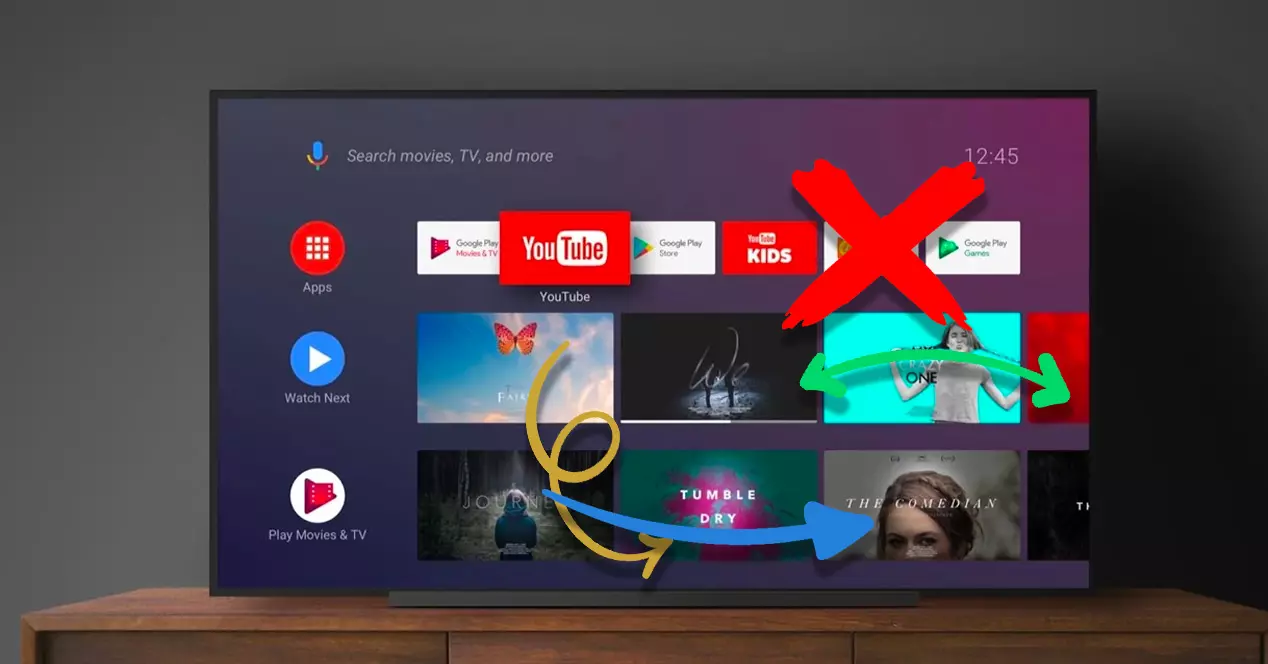
Das Android TV-System besteht aus einer Liste von Quadraten, die so etwas wie . bilden Kanäle . Die verwendete Schnittstelle ist derjenigen sehr ähnlich, die wir in Online-Diensten sehen, wie z Netflix oder Prime Video. Und das ist es das Google-System konzentriert sich auf die Empfehlungen .
Aber manchmal, Google TV ist ein bisschen chaotisch wenn es darum geht, den Hauptbildschirm mit Empfehlungen zu füllen, und wir würden es vorziehen, an dieser Stelle die Anwendungen zu haben, die wir am häufigsten verwenden. Natürlich kann Android TV sein bestellt und ganz nach unseren Wünschen angepasst, und das erklären wir Ihnen Schritt für Schritt.
So fügen Sie Verknüpfungen zu Ihren Lieblingsanwendungen hinzu

Zu Anwendungen hinzufügen oder entfernen von unsere Favoriten -Tab müssen wir zuerst zum Start-Tab unseres Android-TVs gehen. Darin wird eine Liste mit dem Namen "Favorite Applications" angezeigt. Um dieser Zeile Apps hinzuzufügen, navigieren Sie zum Ende der Liste rechts. Es erscheint ein Symbol mit der Aufschrift „Anwendung zu Favoriten hinzufügen“ .
Wenn Sie auf dieses Symbol klicken, wird ein Liste der Anwendungen die wir bereits auf unserem Fernseher oder Multimediagerät installiert haben. Wir werden die Anwendung auswählen und die OK-Taste auf unserer Fernbedienung drücken. Die Anwendung wird dann der Favoritenliste hinzugefügt.
Entfernen eines Programms aus bevorzugten Anwendungen

Wenn Sie andererseits möchten, ein Programm aus der Favoritenliste entfernen, Alles, was Sie tun müssen, ist die Anwendung in der Liste auszuwählen und eine lange drücken Sie aus der Ferne auf die Akzeptieren-Taste („OK“-Taste) Ihrer Hand. In diesem Fall, ein Dropdown-Menü wird angezeigt in dem wir auf die letzte Option namens "Aus Favoriten entfernen" klicken können.
Favoriten neu anordnen
Zu die Bestellung ändern der Anwendungen in dieser Favoritenliste werden wir den gleichen Vorgang wie im vorherigen Schritt ausführen, nur anstatt zu löschen, Wir werden auf die Option "Verschieben" klicken . Damit können wir das Symbol je nach Interesse nach links oder rechts verschieben.
Anpassen des Startbildschirms

Auch wenn es auf den ersten Blick nicht so aussieht, bietet Ihnen Android TV die Möglichkeit, konfigurieren praktisch alle Aspekte des Systems nach Ihren Wünschen . Fast das gleiche wie in der mobilen Version. Du wirst in der Lage sein verstecken die Funktionen, die Sie gar nicht nutzen und Heben Sie diejenigen hervor, die Sie im Alltag verwenden .
Die einzigen Apps auf Android TV, die statisch sind, sind die auf YouTube und der Rest der Geschäfte, aus denen die Google Play Geschäft. Der Rest der Dienste wie Amazon Prime Video , Netflix , HBO Max or Disney + kann nach unseren Wünschen konfiguriert werden. Auf die gleiche Weise können Sie Verstecke die Dienste, die du nicht mehr nutzt oder dass Sie das Abonnement einfach nicht mehr bezahlen, wie wir Ihnen etwas später mitteilen werden.

Um eine zu machen präzise Anpassung des Startmenüs , du musst gehen Einstellungen , indem Sie auf das Zahnradsymbol in der oberen rechten Ecke Ihres Fernsehers klicken. Dann erscheint ein Seitenmenü, in dem Sie das auswählen müssen "Startbildschirm" Möglichkeit. Im Inneren finden wir viele verschiedene Optionen. Die, die wir verwenden müssen, sind die folgenden:
- Kanäle anpassen
- Dienste anpassen
- Inhaltspräferenzen

Darüber hinaus können wir markieren oder aufheben ob wir wollen oder nicht Aktivieren Sie die Videovorschau . Falls du sie behalten möchtest, kannst du deaktiviere den Ton wenn es Sie stört, dass jedes Mal Audio abgespielt wird, wenn Sie mit der Maus über die verschiedenen Empfehlungen von Android TV fahren.
Meine Liste
Bei dieser ersten Option werden alle Multimedia-Streaming-Apps die wir auf unserem Fernseher oder unserer TV-Box installiert haben, wird angezeigt. Wenn Sie möchten, dass die Anwendung von Ihrem Startbildschirm verschwindet, müssen Sie sie einfach deaktivieren. Wenn ein Symbol nicht angezeigt wird, müssen Sie auf die gleiche Weise nur das Dropdown-Menü rechts überprüfen, um aktiviere den Kanal auf deinem Fernseher .
Wenn Sie beispielsweise Google Play Music nicht nutzen oder sich für die Ihnen über Werbekanäle angebotenen Empfehlungen interessieren, werden wir diese von hier aus deaktivieren und sie erscheinen nicht mehr in den Zeilen auf unserem Hauptbildschirm .
Einige Kanäle haben nicht nur das Ein-/Aus-Dropdown, sondern wir können einige der internen Optionen konfigurieren jeder App. Dies ist unter anderem bei YouTube, Disney+ oder HBO Max der Fall. Wir zeigen Ihnen das Beispiel mit YouTube , aber mit den gleichen Schritten können Sie jede ähnliche App anpassen.
Youtube
Wenn wir die YouTube-Liste eingeben, können Sie anpassen die Informationen, die Sie auf Ihrem Hauptbildschirm anzeigen können, als wären es unabhängige Kanäle. All diese Optionen konfigurierbar:
- Empfehlungen
- Abonnements
- Trends
- Youtube-Musik
Wenn Sie YouTube Music nicht regelmäßig verwenden, weil Sie für einen anderen Musik-Streaming-Dienst wie Amazon Music Unlimited oder . bezahlen Spotify, es können Deaktivieren Sie den YouTube Music-Kanal auf Ihrem Fernseher. Es ist auch sehr üblich, den Trends-Kanal zu entfernen, da er im Allgemeinen Musikvideos und virale Videos empfiehlt, die uns überhaupt nicht interessieren.
Inhaltspräferenzen

Wenn Sie die Option Inhaltseinstellungen eingeben, können Sie Führen Sie Android TV ein wenig über Ihren Geschmack aus .
In diesem Menü finden Sie eine Reihe von auf Ihrem Fernseher installierte Programme werden angezeigt und Sie können die Apps markieren oder deren Markierung aufheben, deren Inhaltsempfehlungen Sie interessieren. Dann klicken wir auf Bestätigen und erhalten ein kleines Programm, das mehr als nur an Tinder erinnert, da wir auf klicken müssen Like, Dislike oder Skip abhängig von unseren Vorlieben.

Wir geben Daumen hoch, wenn wir wollen, dass Google es tut Empfehlen Sie uns ähnliche Inhalte , Daumen nach unten, wenn wir dem Assistenten sagen möchten, dass er uns ähnliche Produkte nicht zeigen soll, und "Überspringen", wenn wir gleichgültig sind. Diese letzte Option ist die Option, die Sie anklicken müssen, wenn Sie die Serie oder den Film, der Ihnen gezeigt wurde, nicht kennen. So wird Künstlicher Intelligenz nicht schwindelig.
Anwendungen / Spiele neu anordnen
Mit diesen beiden Optionen können wir die Reihenfolge, in der wir unsere Apps zeigen und Spiele im Menü Apps und Spiele. Es ist ähnlich wie das, was wir auf unserem Bildschirm auf Android für Smartphones tun, nur in diesem Fall erfolgt dies über die Einstellungen, damit wir unseren Fernseher nicht versehentlich falsch konfigurieren.